ページの読み込みが遅いという問題を特定してトラブルシューティングするには、困難が伴います。この問題を解決するために、Application Real-Time Monitoring Service (ARMS) のブラウザ監視の低速セッショントレース機能は、ページ上の静的リソースの読み込みに関するパフォーマンスウォーターフォールチャートを提供します。これにより、ページ上のリソースの読み込み状況を確認し、根本原因を特定し、問題をトラブルシューティングできます。
問題の説明
ページの読み込みが遅いことは、一般的によく見られる問題の1つです。問題を特定してトラブルシューティングする際に、以下の困難に遭遇する可能性があります。
- 再現が難しい。
たとえば、ユーザーAがページにアクセスすると、ページはユーザーAのブラウザに読み込まれます。ページの読み込み時間は、地域、ネットワーク、ブラウザ、キャリアなどの要因の影響を受けます。したがって、ユーザーAがページにアクセスしたときに発生した実際の状況を再現することは困難です。
- 詳細な調査のための監視情報の不足。
ほとんどのブラウザ監視プロジェクトは、PerformanceTimingオブジェクトを使用してページ全体の読み込み時間を取得しますが、これには静的リソースの読み込み時間は含まれません。したがって、パフォーマンスのボトルネックを特定することはできません。
解決策
WebアプリケーションをARMSブラウザ監視に接続し、ページリソースレポート機能を有効にし、ARMSブラウザ監視の低速セッショントレース機能を使用して、パフォーマンスのボトルネックを特定できます。
ステップ1:アプリケーションをARMSブラウザ監視に接続する
デフォルトでは、ARMSブラウザ監視SDKは静的リソースの読み込みに関する情報を報告しません。ただし、低速セッショントレース機能を使用してページの読み込みが遅い問題を特定する場合は、静的リソースの読み込みに関する情報が必要です。
ステップ2:問題を特定する
次のいずれかの方法を使用して、問題を特定できます。
方法1:ページの読み込み速度を確認する
- ARMS consoleにログインします。左側のナビゲーションペインで、を選択します。
- ブラウザ監視ページで、上部のナビゲーションバーでリージョンを選択し、管理するアプリケーションの名前をクリックします。
- 左側のナビゲーションペインで、を選択します。
ページ速度ページの詳細については、ページの読み込み速度を参照してください。この例では、ページの読み込みパフォーマンスが低く、ページは11:00に36.7秒で完全に読み込まれます。
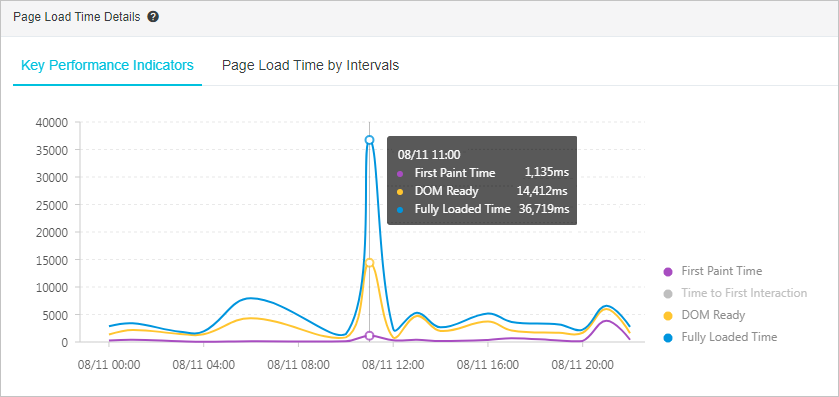
- ページ速度ページで、右側のスクロールバーをドラッグして低速ページセッショントレース(TOP20)セクションに移動します。
このセクションには、指定された期間内にページの読み込み速度が最も遅い上位20のセッションが一覧表示されます。
この例では、セッションは11:36:46に36.72秒で読み込まれます。このセッションにより、ページの読み込み時間が急激に増加します。
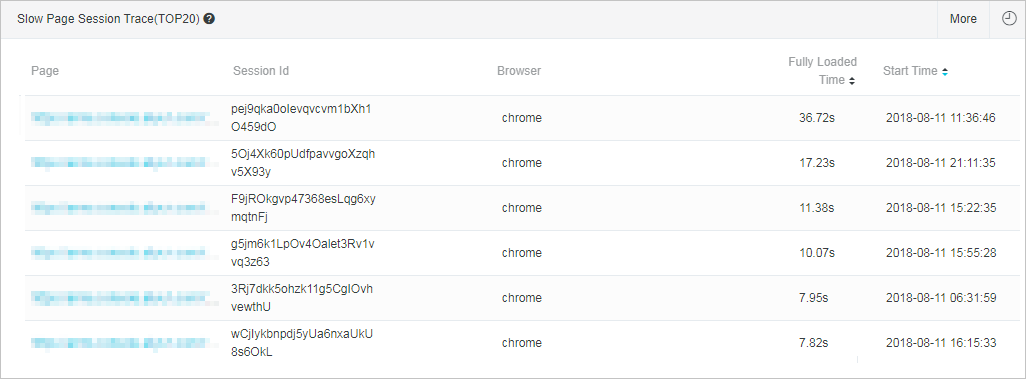
- 低速ページセッショントレース(TOP20)セクションで、ページ列のページ名をクリックします。
低速読み込みの詳細ページが表示されます。
- 低速読み込みの詳細ページの情報に基づいて、原因を特定し、問題をトラブルシューティングします。
低速読み込みの詳細ページの上部にあるページ情報セクションには、クライアントIPアドレス、ブラウザ、オペレーティングシステムなどのセッション情報が表示されます。これは、問題の原因をさらに特定するのに役立ちます。

低速読み込みの詳細ページのページリソース読み込みウォーターフォールセクションには、静的リソース読み込みのウォーターフォールチャートが表示されます。これは、パフォーマンスのボトルネックを特定するのに役立ちます。
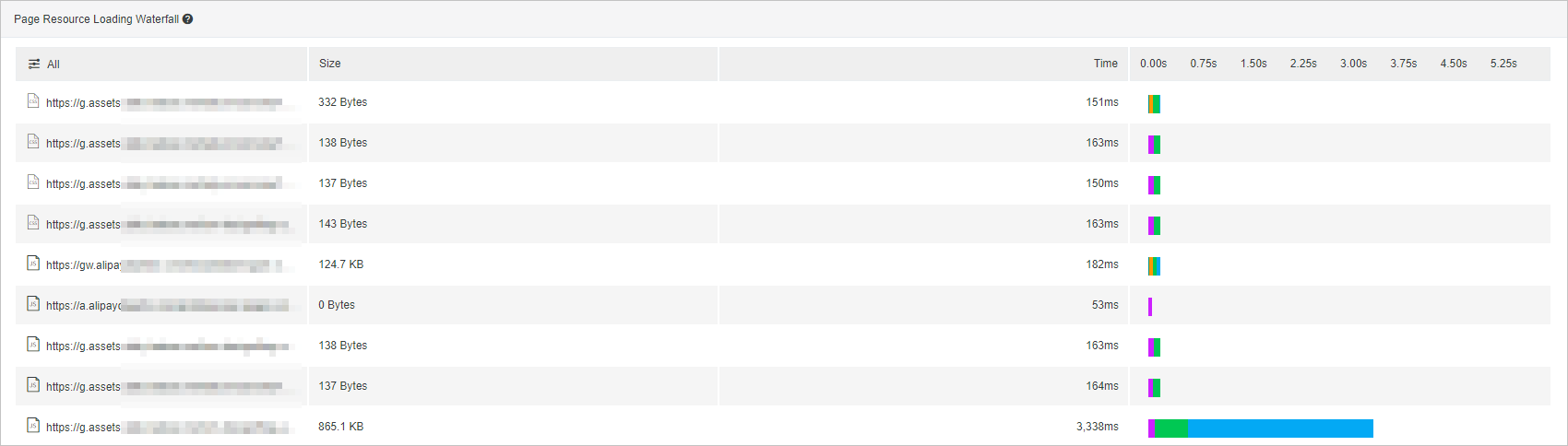
低速読み込みの詳細ページの詳細については、低速セッショントレースを参照してください。
方法2:セッションをトレースする
- ARMS consoleにログインします。左側のナビゲーションペインで、を選択します。
- ブラウザ監視ページで、上部のナビゲーションバーでリージョンを選択し、管理するアプリケーションの名前をクリックします。
- 左側のナビゲーションペインで、を選択します。
セッションリストセクションには、選択したアプリケーションのすべてのセッションが表示されます。ユーザー名、ユーザーID、またはセッションIDでセッションをフィルタリングして、時間のかかるセッションを特定できます。
- セッションリストセクションで、表示するセッションの名前をクリックします。次に、セッショントラッキングの詳細ページの情報に基づいて、原因を特定し、問題をトラブルシューティングします。
セッショントレースページの詳細については、低速セッショントレースを参照してください。
トラブルシューティングは、低速セッショントレース機能を使用して完了します。この機能は、ページリソースの読み込みを再現し、パフォーマンスのボトルネックを特定するのに役立ちます。
次のステップ
例外発生後の受動的な診断を防ぐために、ARMSのアラート機能を使用して、特定のAPIまたはすべてのAPIのアラートルールを作成することもできます。これにより、例外発生後すぐにO&Mチームに通知が送信されます。
アラートルールの作成方法の詳細については、ブラウザ監視アラートルールの作成と管理を参照してください。